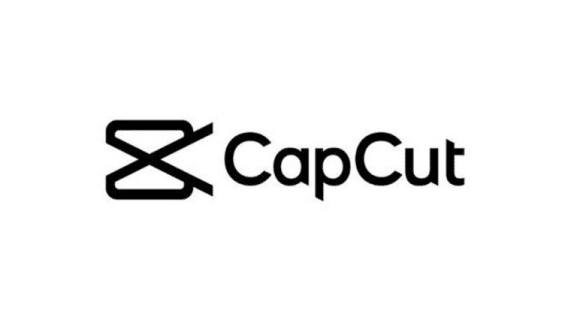CapCut과 Splice 비교 - 어떤 비디오 편집기가 더 나은가요?
동영상 제작은 힘든 과정일 수 있습니다. 그러나 소셜 미디어 동영상 공유 플랫폼의 등장으로 틱톡 서비스최고의 동영상을 만들고 편집하는 능력이 그 어느 때보다 중요해졌습니다. 다행스럽게도 선택할 수 있는 비디오 편집 앱이 많이 있습니다. 이 기사에서는 다음 사항에 중점을 둘 것입니다. 캡컷 VS. 접착. 비디오 제작 및 편집 요구 사항에 가장 적합한 것을 선택하는 데 도움이 되도록 기능, 특징, 장단점을 분석합니다.
캡컷
캡컷 TikTok 크리에이터가 만든 동영상 편집 앱입니다. 이 앱은 캐주얼한 소셜 미디어 포스터를 위한 탁월한 선택입니다. iOS 및 Android 사용자 모두를 위한 포괄적인 기능을 갖춘 CapCut은 모바일 친화적이며 배경색 변경 및 자동 캡션을 포함한 기능이 있습니다.
장점과 단점
긍정적
- 사용하기 쉬운
- 바로 사용할 수 있는 다양한 템플릿
- 분할 화면 및 필터와 같은 트렌디한 전환 및 효과
- XNUMXD 줌 기능
- 내보내기 기능은 사용하기 쉽습니다.
- 선택할 수 있는 언어가 많습니다.
- 슬로우 모션 비디오를 만들거나 속도를 늦출 섹션을 선택하십시오.
- 가져오기 및 내보내기 기능이 좋습니다.
- 데스크탑 버전.
- 이 앱은 100% 무료입니다.
- 소셜 미디어에 직접 공유하십시오.
- 광고 및 워터마크가 없습니다.
네거티브
- 최대 프레임 속도는 60fps입니다.
- 가로 동영상을 만드는 옵션은 없습니다.
- 버그 및 결함 문제.
- 기본 비디오 편집에만 적합
- 일부 국가에서는 사용할 수 없습니다.
- 큰 동영상을 편집할 때 충돌이 발생합니다.
CapCut 비디오 편집 기능
CapCut에는 소셜 미디어 게시물을 위한 아름다운 비디오를 만들기 위한 훌륭한 기능과 도구가 있습니다.
속도 제어
CapCut에서 속도 아이콘을 클릭하고 비디오의 원래 속도를 변경할 수 있습니다. 속도를 조정하는 동안 비디오 길이가 어떻게 변경되는지 확인할 수 있습니다. 슬로우 모션을 시도하려면 편집 중인 비디오의 프레임 속도가 높은지 확인하십시오. 표준 30fps 비디오는 0.1x로 느려지면 거칠어집니다. 슬로우 모션 효과를 사용하려면 동영상을 60fps로 녹화해야 합니다. CapCut은 인기 있는 램프 속도 기능으로 유명합니다.
미리 만들어진 필터
필터를 사용하여 비디오를 밝게 또는 증폭 캡컷 여러 가지 잡다한. 색상 및 계절별 미화 도구와 필터가 있습니다. 예를 들어 대비, 색상 범위 및 밝기 수준이 다른 클립을 결합할 때 필터를 사용하여 모두 균일하게 보이게 할 수 있습니다.
리버스 폴리싱 비디오
CapCut에는 다른 많은 비디오 편집기에는 없는 프레임 단위의 세련된 비디오 반전 기능이 있습니다.
로열티 프리 음악 라이브러리
CapCut에서 비디오에 추가하기 위해 음악을 아웃소싱할 필요가 없습니다. 그것은 당신이 선택할 수 있는 로열티 프리 음악의 넓은 라이브러리를 가지고 있습니다. 그러나 CapCut의 음악 라이브러리에서 사용할 수 있는 파일이 아닌 다른 파일에서 음악을 가져올 수도 있습니다.
놀라운 효과
CapCut의 비디오 효과는 비디오에 애니메이션을 추가하며 이러한 효과에 대한 강도, 노이즈, 속도 기본 설정 및 필터를 변경할 수 있습니다.
스티커와 텍스트
스티커는 동영상을 돋보이게 만드는 재미있고 창의적인 방법입니다. 캡컷 다양하게 선택할 수 있습니다. CapCut을 사용하면 비디오에 애니메이션 텍스트를 추가할 수도 있습니다.
비디오 분할
CapCut에는 뛰어난 비디오 분할 도구가 있습니다. 비디오를 사전 정의된 위치로 분할하고 프레임별로 수행할 수 있습니다.
배경 제거제
CapCut의 비디오 배경 제거기로 비디오에서 특정 항목을 분리하십시오. 이 도구는 AI 기반 알고리즘을 사용하여 선택한 콘텐츠를 배경에서 분리합니다.
접착
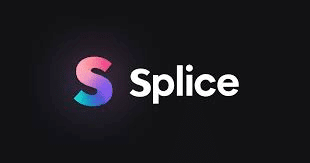
접착 또한 Android 및 iPhone과 호환되는 모바일 비디오 편집기입니다. 소셜 미디어 플랫폼용 동영상을 만드는 많은 도구가 있습니다. 직관적이고 탐색하기 쉬운 사용자 인터페이스를 통해 광범위한 라이브러리와 로열티 프리 음악이 많이 있습니다.
장점과 단점
긍정적
- 쉬운 인터페이스와 배우기 쉬운
- iTunes와 통합되어 무료로 사용할 수 있는 음악 라이브러리에 액세스할 수 있습니다.
- 자르기, 다듬기, 효과와 같은 기본 편집 기능
- 소셜 미디어 옵션에 대한 직접 공유는 빠르고 사용하기 쉽습니다.
- 내레이션 및 음향 효과
- 더 많은 전환 옵션 제공
- 스틸 이미지를 가져옵니다.
- 하이라이트에 초점을 맞추기 위해 클립을 자르거나 자르기
- 소셜 미디어 플랫폼에서 쉽게 공유
- 최대 4K 해상도로 비디오 제작
- 동영상 길이 제한 없음
- 실시간 녹음기 및 음성 해설 옵션
- 워터마크가 없습니다.
네거티브
- 오디오 라이브러리에 있을 수 있는 저작권 문제
- 큰 비디오 파일은 저장 공간을 차지할 수 있습니다.
- 효과, 전환, 자르기 및 자르기 기능에 대한 적은 편집 옵션이 고급되지 않았습니다.
- 무너지기 쉬운
- 저작권 아래
- 데스크톱 버전이 없습니다
- XNUMX주일 무료 체험 후 매주 또는 매년 지불해야 합니다.
스플라이스 비디오 편집 기능
Splice는 동영상을 다음 단계로 끌어올리는 데 도움이 되는 창의적인 옵션을 제공합니다.
동영상에 음악 추가
Splice에는 동영상을 향상시킬 수 있는 대용량 음악 라이브러리도 있습니다. 비디오를 업로드하면 음악 라이브러리를 탐색하도록 초대하는 인스턴트 메시지를 받게 됩니다. 스트리밍 서비스에서 트랙을 선택하거나 보이스오버를 만들 수도 있습니다.
자르기 클립 및 트리밍
동영상을 만들다 보면 꼭 필요한 부분에 집중하기 위해 잘라야 할 콘텐츠가 많을 것입니다. 스플라이스 트림 기능을 사용하면 동영상의 시작 부분이나 끝 부분을 잘라낼 수 있습니다. 클립에서 특정 클립을 트리밍할 수도 있습니다.
부드러운 전환
Splice에는 다른 슬라이스로 원활하게 슬라이드할 수 있는 고유한 전환 기능이 있습니다. 여기에는 교차 페이드, 아래로 살짝 밀기, 흐림 효과 등이 포함됩니다. 전환 기간을 수정할 수도 있습니다.
비디오 향상 효과
Splice의 비디오 효과 중 하나를 사용하여 비디오에 활기를 불어넣으십시오. 비디오의 특정 부분을 느리게 하거나 흑백으로 만들거나 사용 가능한 12가지 옵션에서 필터를 추가하십시오. 배속 및 텍스트 오버레이를 적용할 수도 있습니다. Splice의 고유한 기능은 전체 프로젝트가 아닌 개별 클립에 대한 효과를 사용하는 기능입니다.
사진 속의 사진
Splice를 사용하면 PIP(Picture-in-Picture) 효과를 만들 수 있습니다. 오버레이 기능을 사용하여 비디오 타임라인 위에 또 다른 레이어를 만들 수 있습니다. 확대 또는 축소하고, 필터를 추가하고, 밝기, 선명도, 채도를 조정하고 이 레이어를 이동하거나 회전합니다. 섹션의 길이도 변경할 수 있으며 이 효과로 마스킹 모자이크를 만들 수 있습니다.
잘라내기 또는 접합 중 더 나은 것
비디오 편집의 바다에 발을 담그고 있다면 CapCut은 훌륭한 패들 보드입니다. 훌륭하고 효율적이며 다양한 언어 옵션이 있으며 워터마크 없이 무료로 사용할 수 있습니다. Splice는 모바일 장치에서 효과적으로 작동하여 통합 옵션을 제공합니다. iTunes 내레이션 및 음향 효과. 실시간 녹음 기능이 있어 사운드 버튼을 클릭하고 보이스오버를 추가할 수 있습니다. 큰 단점 중 하나는 데스크톱 버전이 없다는 것입니다.
이 CapCut VS 비교에서 무엇을 얻었습니까? 접착? CapCut 또는 Splice를 사용해 본 적이 있습니까? 그렇다면 어떤 앱을 선호하십니까? 아래 의견란에 알려주십시오.